u盘无法格式化怎么办
分类:U盘教程 发布时间:2023-12-13 12:22:51
随着u盘的普及,我们日常生活中使用u盘的频率越来越高。在使用过程中u盘也会出现各种各样的问题,如果想将随着u盘的普及,我们日常生活中使用u盘的频率越来越高。在使用过程中u盘也会出现各种各样的问题,如果想将u盘格式化但是u盘无法格式化怎么办?不要担心,现在我们一起来看看这3个方法可以轻松解决u盘无法格式化问题。
工具/原料:
系统版本:win10专业版
品牌型号:华为MateBook E
软件版本:小白数据恢复软件v1.1
方法/步骤:
方法一:使用Windows自带的磁盘管理工具
1、将u盘连接到电脑;
2、按【Win+R】,输入【diskmgmt.msc】,打开磁盘管理工具;
3、找到要格式化的u盘,右键单击选择【格式化】;
4、选择文件系统类型,点击【开始格式化】按钮。

方法二:使用删除盘的方式
1、右键单击【此电脑】,点击【管理】;
2、在【存储】选项卡的【磁盘管理】中找到无法格式化的u盘,点击【删除卷】;
3、完成删除后,右键单击u盘盘符,选择【新建简单卷】即可。

方法三:使用小白数据恢复软件操作
以上的2种做法都是“u盘无法格式化怎么办”的有效解决方法,但一旦我们将u盘格式化,u盘中的所有文件都会被删除,如果里面有重要的数据怎么办呢?如何恢复格式化u盘时误删的重要数据?
小编推荐使用专业的数据恢复软件。其中小白数据恢复软件是较有优势的,其不仅可以大概率的帮助用户恢复u盘中丢失的数据,还支持各种存储设备,如回收站、磁盘、移动硬盘、sd卡等的数据的恢复。只需简单几步,基本能完成重要数据的恢复。具体操作如下:
1、首先在官网https://hppp.com/下载好,然后打开电脑安装好的小白数据恢复软件,然后选择好自己误格式化的文件是属于哪种类型,点击开始扫描,执行扫描文件的操作。
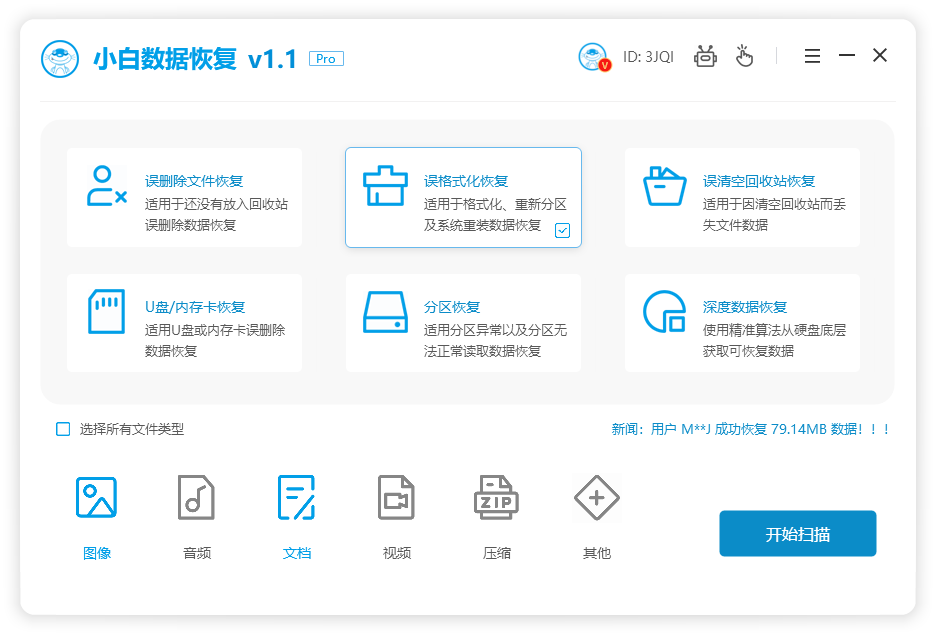
2、选择要扫描的硬盘分区位置。
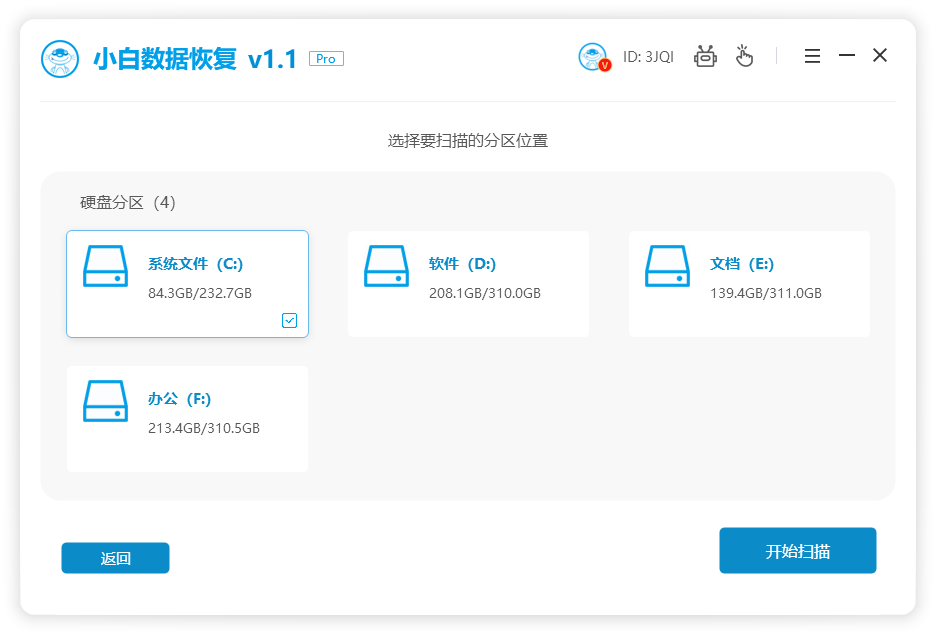
3、等待数据扫描完成后,选择需要恢复的文件类型,立即恢复,软件将对这些数据进行恢复的操作。
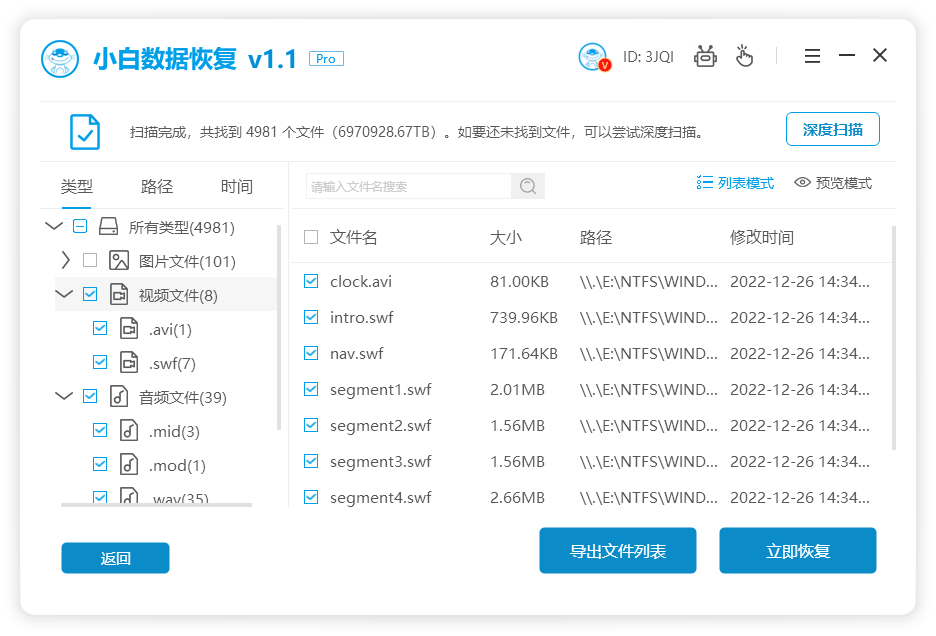
4、然后选择好恢复数据的保存路径,点击确定。
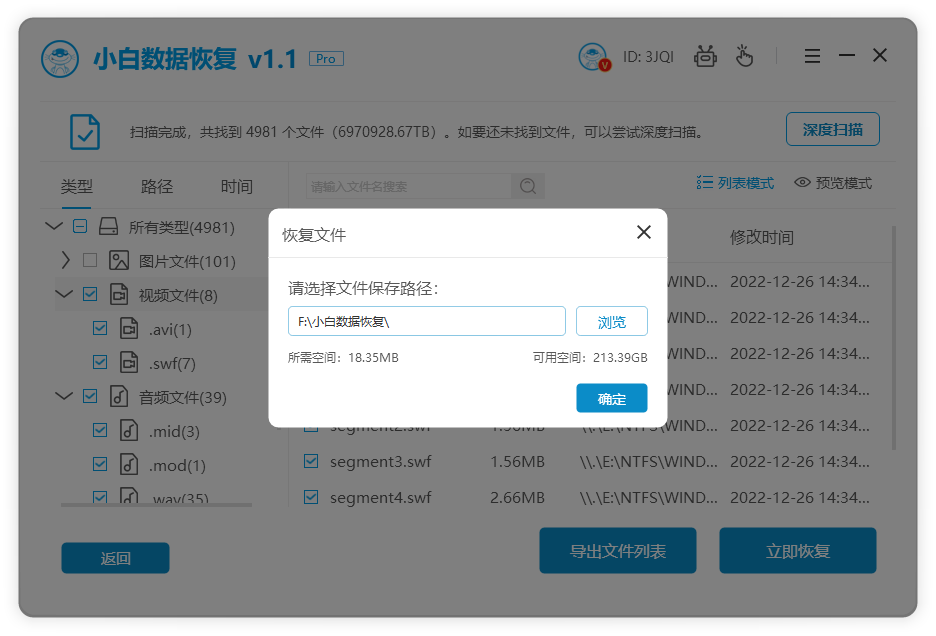
5、等待一会就能把选择的全部文件恢复完毕了,点击确定即可。
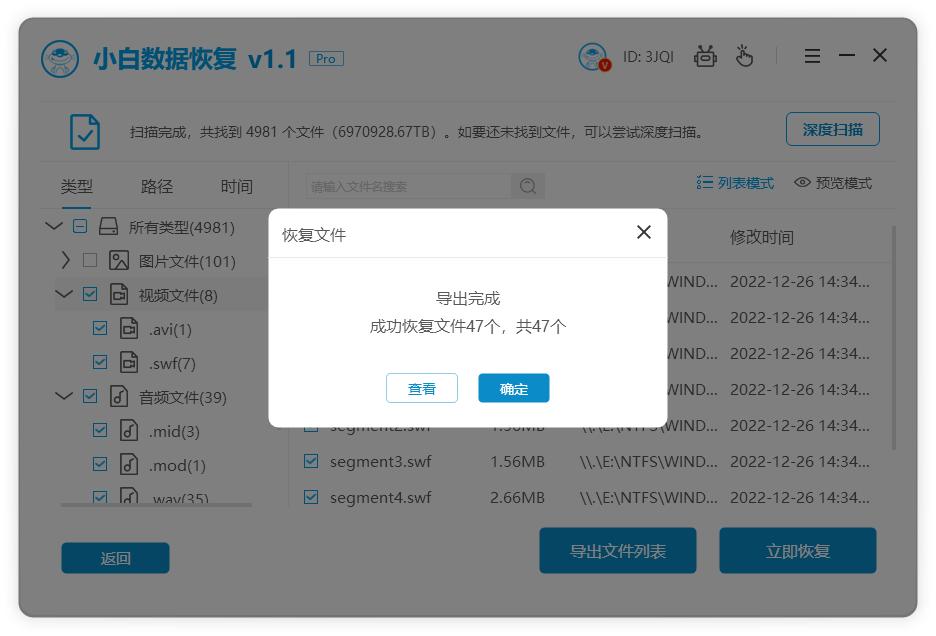
总结:以上就是解决u盘无法格式化问题的方法,希望能帮助到大家,有需要的小伙伴一起来看看吧。






 立即下载
立即下载







 魔法猪一健重装系统win10
魔法猪一健重装系统win10
 装机吧重装系统win10
装机吧重装系统win10
 系统之家一键重装
系统之家一键重装
 小白重装win10
小白重装win10
 杜特门窗管家 v1.2.31 官方版 - 专业的门窗管理工具,提升您的家居安全
杜特门窗管家 v1.2.31 官方版 - 专业的门窗管理工具,提升您的家居安全 免费下载DreamPlan(房屋设计软件) v6.80,打造梦想家园
免费下载DreamPlan(房屋设计软件) v6.80,打造梦想家园 全新升级!门窗天使 v2021官方版,保护您的家居安全
全新升级!门窗天使 v2021官方版,保护您的家居安全 创想3D家居设计 v2.0.0全新升级版,打造您的梦想家居
创想3D家居设计 v2.0.0全新升级版,打造您的梦想家居 全新升级!三维家3D云设计软件v2.2.0,打造您的梦想家园!
全新升级!三维家3D云设计软件v2.2.0,打造您的梦想家园! 全新升级!Sweet Home 3D官方版v7.0.2,打造梦想家园的室内装潢设计软件
全新升级!Sweet Home 3D官方版v7.0.2,打造梦想家园的室内装潢设计软件 优化后的标题
优化后的标题 最新版躺平设
最新版躺平设 每平每屋设计
每平每屋设计 [pCon planne
[pCon planne Ehome室内设
Ehome室内设 家居设计软件
家居设计软件 微信公众号
微信公众号

 抖音号
抖音号

 联系我们
联系我们
 常见问题
常见问题



